1、先做出需要放大的内容。
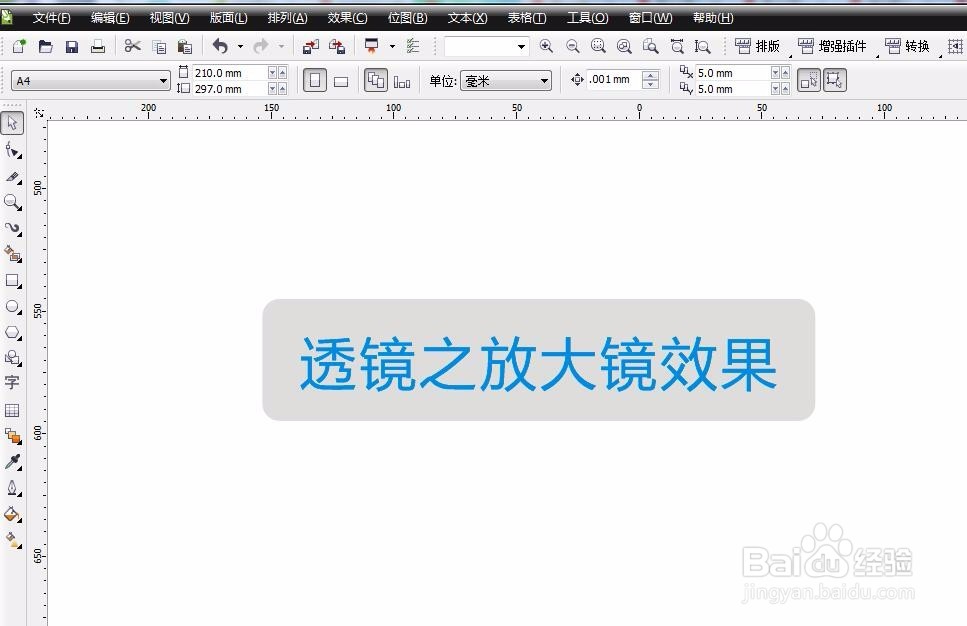
2、然后画一个正圆,轮廓线设为2.5。
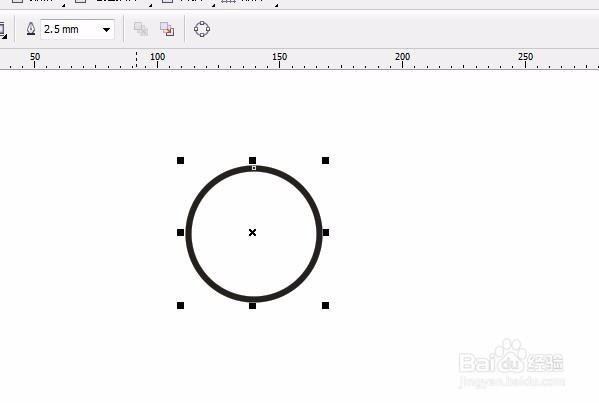
3、选中这个正圆,打开“效果”菜单,勾选“透镜”,打开透镜泊坞窗。
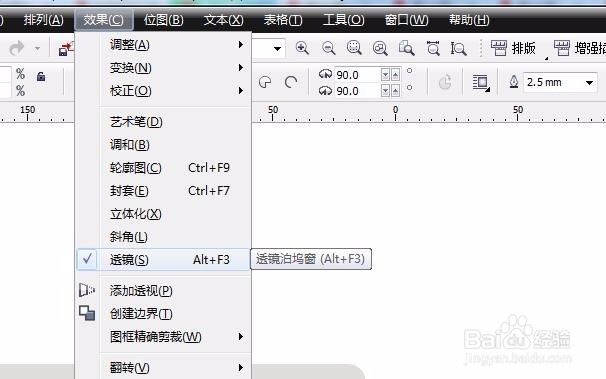
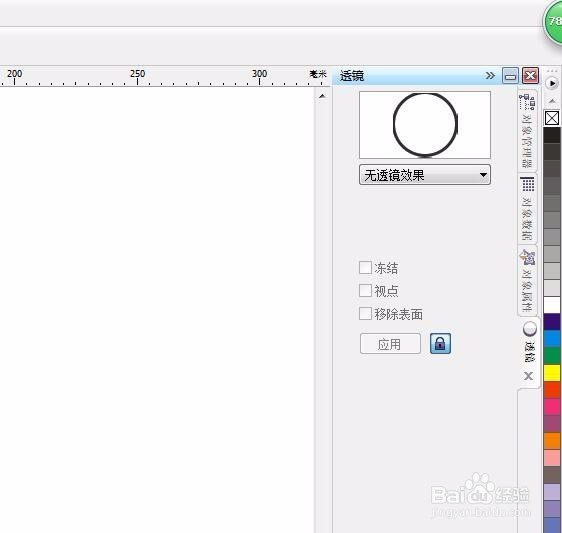
4、透镜种类选择“鱼眼”,比率为默认。
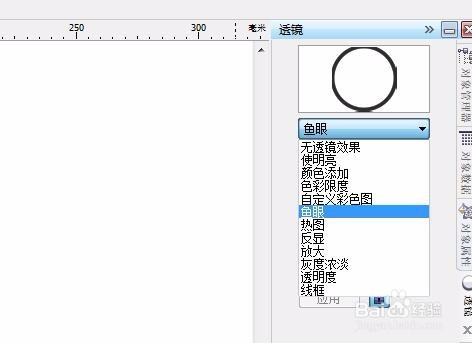
5、透镜做好了,我们给透镜添加一个手柄。先画一个小圆,转曲,用形状工具,将小圆造型为手柄形状(如图)
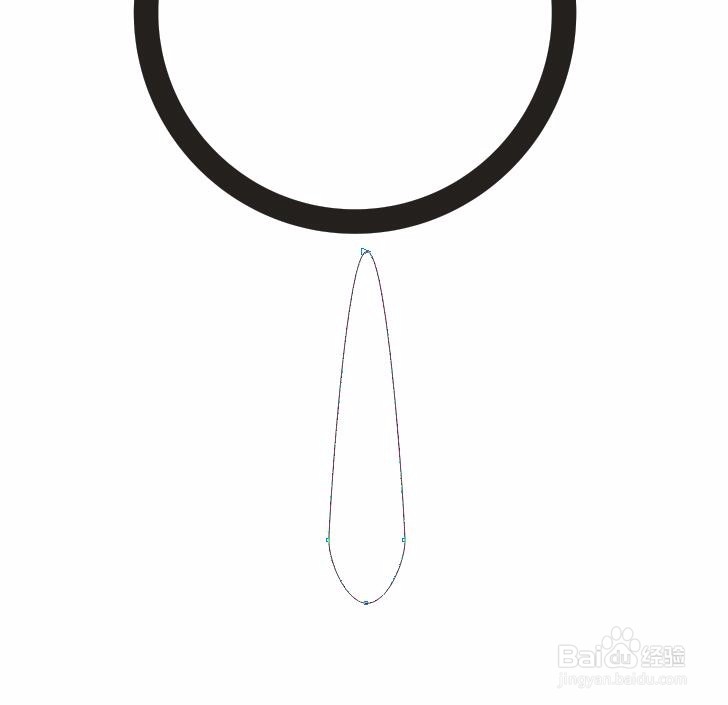
6、给手柄填充黑色,将手柄与透镜拼在一起,然后群组一下,旋转一定角度,如图。
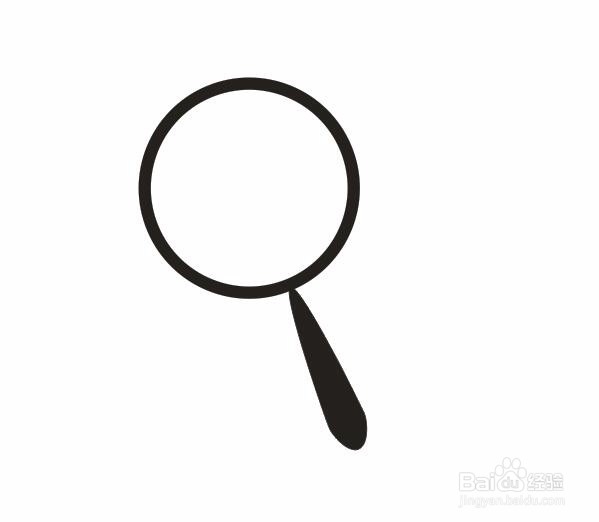
7、将做好的放大镜放在需要放大的自上,这样,放大镜的放大效果便做好了

1、先做出需要放大的内容。
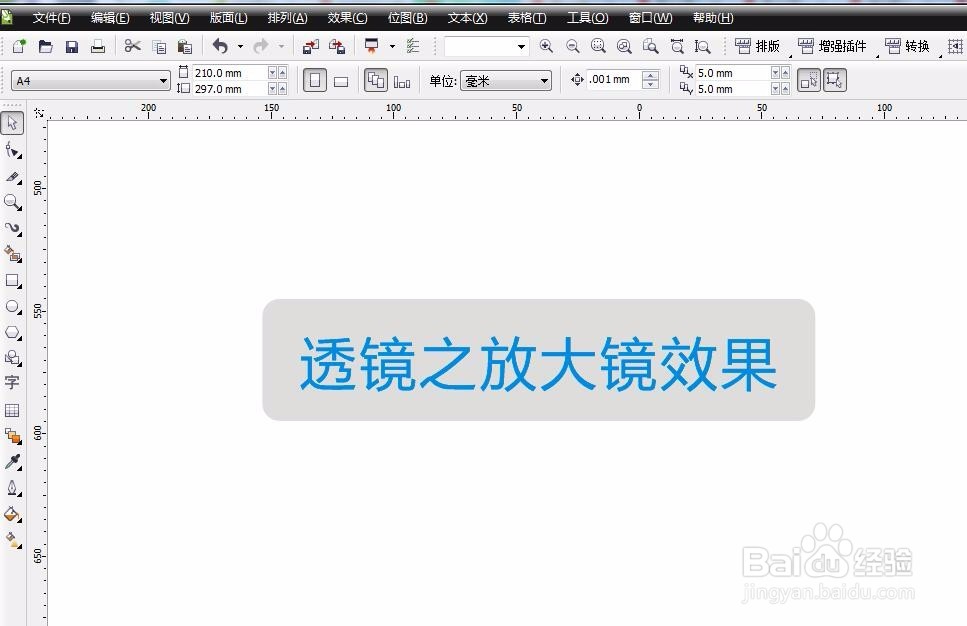
2、然后画一个正圆,轮廓线设为2.5。
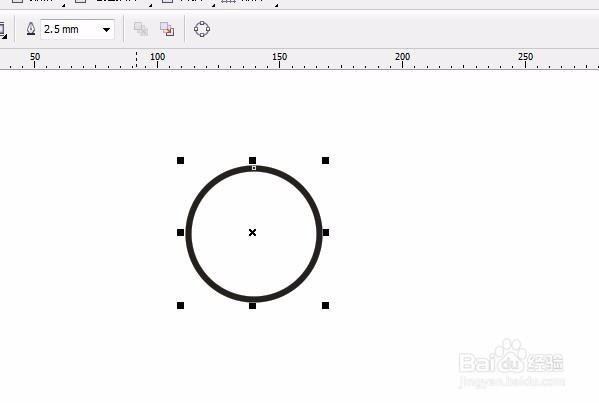
3、选中这个正圆,打开“效果”菜单,勾选“透镜”,打开透镜泊坞窗。
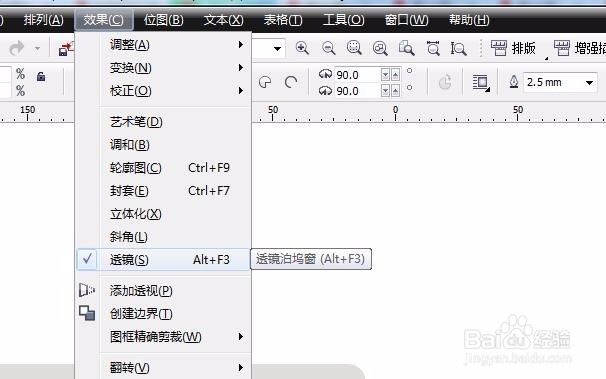
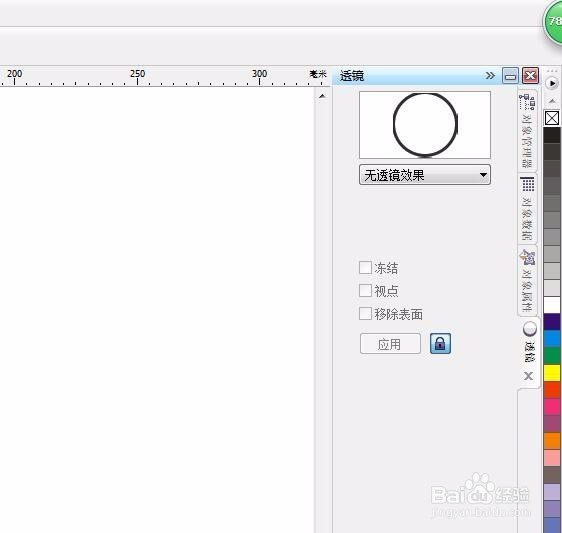
4、透镜种类选择“鱼眼”,比率为默认。
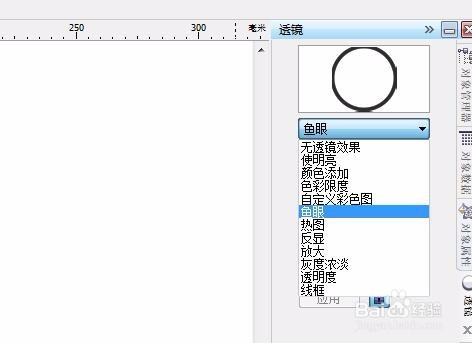
5、透镜做好了,我们给透镜添加一个手柄。先画一个小圆,转曲,用形状工具,将小圆造型为手柄形状(如图)
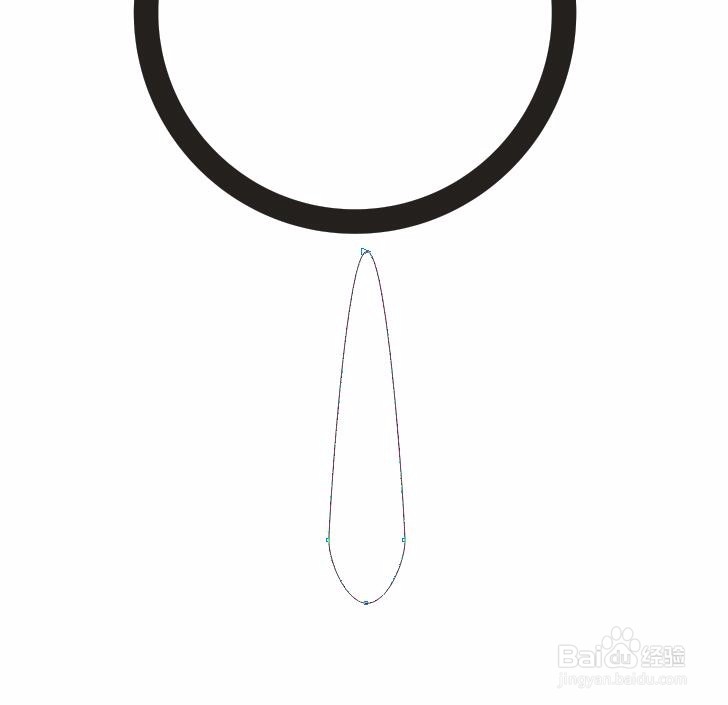
6、给手柄填充黑色,将手柄与透镜拼在一起,然后群组一下,旋转一定角度,如图。
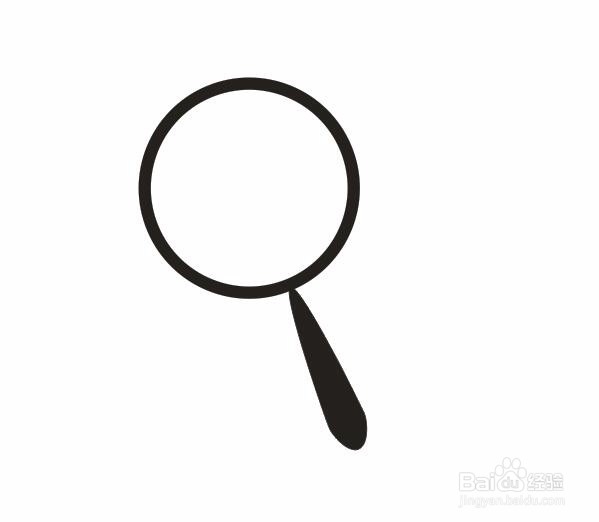
7、将做好的放大镜放在需要放大的自上,这样,放大镜的放大效果便做好了
